マイクラに興味があって、やってみたいと思っている人はけっこう多いのではないでしょうか。
ゲーム機を買うのはPCがあるのでちょっともったいないかな!と思っている。
なのでお試し感覚でPCでやってみたい!

PCのほうが画面が大きくていい!
だけど、操作が面倒かな?
それにいざという時、子供に教えられるようにもなっておきたい!
色々思惑はありますよね?
マイクラをPCでプレイするにはキーボードとマウスを使ってやるわけですが、ちょっと面倒と感じることがあります。
ゲームコントローラーのほうがやっぱりやりやすいかもしれませんね。
そんな方の為に、マイクラをPCでマウスなしで使う方法を解説します。
ついでにキーボードの小技についても紹介しておきたいと思います。
| YouTubeでも大人気のまいぜんシスターズと
マイクラプログラミングを学ぼう! 「ぜんいち」「マイッキー」といっしょに楽しく 学びながら問題をクリアしていくことで 2020年から小学校で必修となった 「プログラミング学習」の基礎が マスターできます。 わかりやすくルビがふってあるので お子さんでも楽しく学習できますよ! プログラミング学習?子供に聞かれたら不安! という保護者の方もお子さんと一緒に 「プログラミング学習」に触れてみましょう! |
マイクラpc操作をマウスなしでやる方法!
村の近くからスタート^^
とりあえず拠点作ったけど、豆腐はイカンと実況者さんが言ってた・・・球体はもっと大きくないと難しい^^;
そしてPC操作がとにかく難しい・・・#Minecraft pic.twitter.com/ugzR1F5htc— パブロフ@Minecraft (@pavlov_01_) February 12, 2021
マイクラのpc版でキーボードの基本操作とマウスなしでやる方法や裏技をまとめました。
まず、キーボードは左半分を使います。
マイクラpcキーボード基本配置と機能
| 操作キー | 機能と動き |
| W | 前に進む。(満腹度ゲージが 18[🍖x9]以上あれば2回連続で 押すとダッシュします) 水中にいる時に2回連続で 押すと泳ぎます。 |
| S | 後に進む。 |
| A | 左に真横移動する。 |
| D | 右に真横移動する。 |
| Spacebar | ジャンプ(クリエイティブ モードではジャンプボタンを 2回連続で押すと飛べる ようになります) 飛行中に押すと飛行高度が 上がります。 |
| Shift | しゃがむ動作と飛行中に押すと 下降する。 |
| E | インベントリーを開きます。 開いているすべての ※GUIを閉じます。 ※GUI 「Graphical User Interface」 マイクラの情報をプレイヤーに 伝えるもの。 |
マイクラpc版をコントローラーでプレイするには?
PC版マインクラフトを始めたけど、どうしてもキーボードとマウスでは操作性が悪くてイライラする!
ゲームはやっぱり、コントローラでやりたいですよね!
という方にはやはりコントローラをおすすめします。

やっぱりゲームはコントローラがいいわ!
マイクラpc版をコントローラでプレイするには何が必要?
用意するものはこれだけなんです!
- ゲームコントローラ
- JoyTokey(シェアウェアですが無料で機能・期間の制限なしで利用可能です)
JoyTokeyはジョイスティックの入力をキーボードやマウスの入力に変換できるソフトです。
コントローラはこちらでチェックしてみましょう!
マイクラキーボードの小技も紹介!
キーボードのその他の便利な使い方を紹介します。
| 操作キー | 機能と動き |
| ESC | ・メニュー画面を開いてマウス ポインターの操作が できるようにする。 ・シングルプレイでは ゲームの一時停止。 |
| F1 | HUDの表示非表示の切り替え |
| F3 | ・デバッグ画面の表示非表示。 デバッグ画面にはチャンク キャッシュやメモリ使用量、 各種パラメータ、プレイヤーの 座標や現在のゲームの フレームレートを 計測するグラフが表示されます。 |
| F5 | ・視点の切り替え。 主観視点、後ろからの第3者視点 前からの視点の順番に 切り替える。 |
| F11 | ・フルスクリーンとウインドウ モードを切り替えるのに 使えますがフリーズしやすい という情報がありおすすめ できません。 |
| Shift | ・何かのインベントリーを 開いている時、Shiftキーを 押すことでインベントリー/ ホットバー/持ち物欄 の間でアイテムを移動させる。 ・マスごとに役目が異なる ものは、その持ち物をshiftを 押しながらクリック することで適切なマスへ アイテムを移動できる。 |
マイクラpc操作の基本!
配布されてるスキンをちまちま改変させて頂いて、わかなさんっぽいお顔になりまし・・・た!?
ドットって難しいですね・・・💦
マイクラを配信されているVtuberさんは、自分のPC内でやっておられるのかな?
色々とまだ調べることが多いです。#マインクラフト #新人Vtuber pic.twitter.com/GuBfKRog1M— 水戸わかな❤🤎納豆系新人Vtuber/Creatives (@mitowakana) October 5, 2021
PCでマイクラをプレイするときの操作はそれほど難しいものではありません。
どうしても馴染めない場合はコントローラーを買われたら良いと思いますが、まずはどんなものか挑戦してみてください。
色々やって知っておけば、何かの役に立つかもですね。
マイクラ画面の説明
まずは画面の説明から始めましょう。
ゲームにログインしてワールドに行くと上のような雰囲気の画像になります。
ワールドによって景色は変わりますが、要点は同じです。
それでは画面に表示されているインジケーターの意味を解説していきましょう。
十字はプレイヤーの視点又は狙い
画面の中に十字のマークがあり、これがプレイヤーの視点となります。
また、このマークが攻撃対象に当たってるときに攻撃すると、その対象に打撃を与えることができます。
採掘する場合にも同様に採掘対象を指定することになります。
ハートマークは体力ゲージ
ハートマークは自分のキャラクターの体力レベルを表しています。
最大で10個のハートがありますが、0になると死んでしまいますので注意ですね。
体力レベルはモンスターに攻撃されたり、その他ダメージを受けると消耗していきます。
体力を回復させるには栄養価の高い食事が効果的です。
シャツのマークは防御力ゲージ
Tシャツのようなマーク(鎧?)は防御力のゲージです。
防御力も最大値が20で、防御力が高いほど攻撃を受けた時の体力消耗が低く抑えられます。
謀議の仕様もすごくたくさんの種類があるので、やりながら覚えていくと良いと思います。
こちらでは説明しきれません!
肉の塊は空腹(満腹)ゲージ
肉の塊は空腹度(又は満腹度)を表します。
満腹度は1~20の値で表示され、満腹度1は🍖半分で表わされます。
満腹度が減少するに従い、次のような不利な効果が発生してきます。
- 満腹ゲージが18(🍖x9)以上の時は、4秒ごとに体力ゲージが1ポイント回復します。
- 満腹ゲージが17以下になると、回復効果がなくなります。
- 満腹ゲージが6(🍖x3)以下になると走れなくなります。
戦いの難易度によって減少スピードも変わってくるので、早めに食事をとるようにしましょう。
泡は酸素ゲージ
酸素ゲージは、プレイヤーの頭が水に浸かっている時に満腹度ゲージの上に表示されます。
酸素ゲージは水から顔を出して呼吸すれば徐々に回復してきます。
水中で呼吸をする方法はいろいろありますが、水中呼吸のポーションというものがあります。
これを作るには、フグを捕まえなければなりません。
こちらの記事で解説していますので参考にしてくださいね。
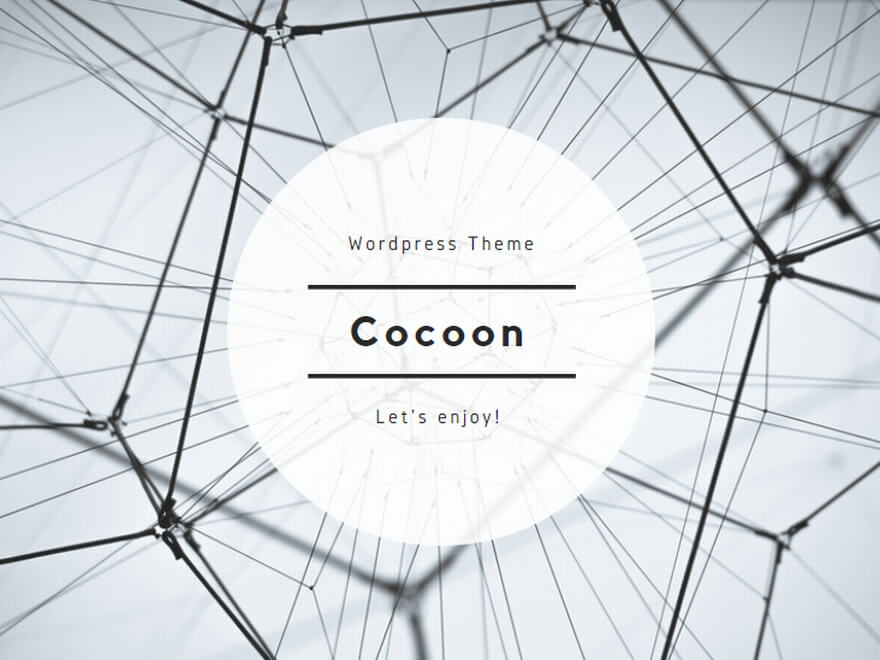
ホットバーは武器やアイテム
ホットバーとは、画面の下に表示されているアイテムスロットのことです。
手にもって使っているアイテムも、ホットバー内のアイテムということになります。
ホットバーにアイテムを入れておくことで、いちいちインベントリーを開かなくてもアイテムを取り出せるので便利です。
HUD(ヘッドアップディスプレイ)とは
HUDはマイクラをプレイ中に、状況に合わせて表示される追加の情報画面です。
上記に説明した「体力ゲージ」「満腹度ゲージ」「経験値ゲージ(上記での説明はありません)」「防御力ゲージ」「酸素ゲージ」などからなります。
酸素ゲージが、プレイヤーが水中にいる時だけ表示されるように、防御力ゲージはプレイヤーが防具を身に着けた時だけ表示されます。
マイクラpcマウスの使い方
上記ではマイクラをPCでマウスを使わずにプレイする方法を解説しましたが、マウスの使い方も解説しておきます。
どちらも知っておけば何かの役に立つかもしれません。
マウスはマウスパットの上で動かすタイプとトラックボールタイプがありますが、どちらのタイプも同じような感覚で体感的に使用することが可能です。
カーソルを動かしてできること
カーソルを動かしてできることは、プレイヤーの方向転換や視点移動です。
カーソルで方向を決めて「W」キーを押すと前進します。
左クリックでできること
【ゲームプレイ】
左クリックは武器で敵を攻撃したり、ブロックを壊して採掘をするときに使います。
【機能】
- スロットからアイテムを選択する。
- アイテムを均等に分ける(クリックドラッグ)
- アイテムを一つにまとめる(ダブルクリック)
右クリックでできること
【ゲームプレイ】
- ブロック、エンティティーの配置。
- 食べ物やポーションの摂取。
- スノーボールを投げる。
- 村人と取引をする。
これは代表的な動作となりますが、全体から見るとごくわずかで、これ以外にも様々な動作が割り当てられています。
色々試して会得していきましょう。
【機能】
- ※スロットからアイテムを選択する。
- アイテムを半分に分ける。
- アイテムを一つづつに分ける(クリックドラッグ)。
※スロット:インベントリーはいくつかのスロットで構成されます。
ホイールでできること
ホイールの操作では次のことができます。
- ホットバーのアイテムの持ち替え。
- チャットのスクロール。
マイクラpc操作をマウスなしでやる方法 まとめ
PCでマイクラの体験版をしてたら綺麗な場所見つけたのと、変な人いた.文字打つの難しい。。.. pic.twitter.com/eAh41XxBkn
— もり (@morigame_153) July 21, 2019
マインクラフトをpcでプレイするための、操作についてまとめてみました。
マイクラはpcでも十分楽しむことはできますが、やっぱりゲームはコントローラでしょ!
という方には、コントローラを使ってpcでプレイする方法もありますので、ぜひお試しください。
マイクラをpcでプレイするときの操作方法とキーボードやマウスの使い方でした。

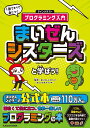



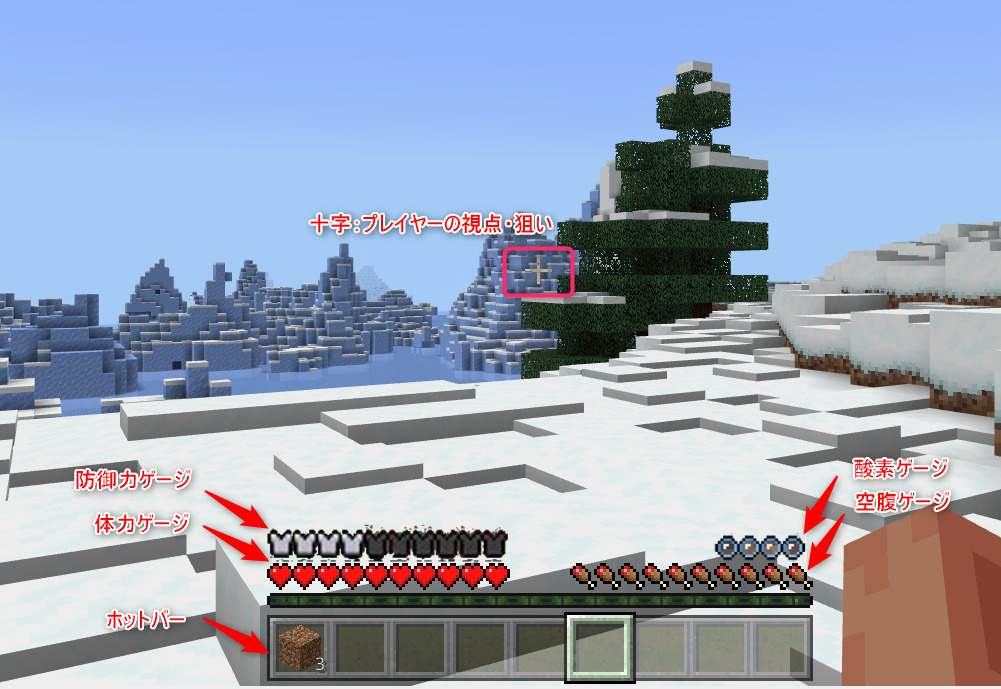


コメント